有同仁問到:在 Excel 中有一個很平常的表格(如下圖),其中每列的高度都一樣,有一列、二列、三列、四列、…等文字高度,除了視覺上較為混亂之外,只有一列文字高度者,看起來似乎較為擁擠,如果想要讓每列高度至少為二列文字高,該如何處理呢?
其實我沒有特別的好方法,因為如果你選取了工作表中的每一列,在第 1 列和第 2 列中按二下滑鼠左鍵,則每一列會以最適列高呈現,就是下圖的樣子。如果你選取每一列,然後設定了列高,則超過二列文字高度者會有一些文字顯示不出來。真是像腦筋啊!
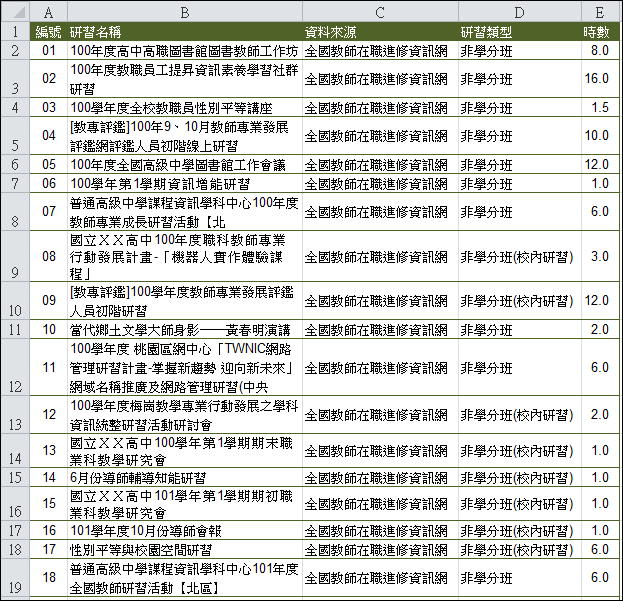
不過,我試過以下這種方式,也還不錯用,參考看看:
1. 選取上圖的A欄,按右鍵,選取「插入」指令,會在左邊插入一欄。(參考下圖)
2. 在儲存格A2中輸入一個字元(本例為「/」),然後按一下 Alt+Enter 鍵,換列到下一列,再輸入一毎相同字元。(如此即有二列文字)
3. 將儲存格A2複製後,貼至資料表中A欄的每個儲存格。
4. 在第 1 列和第 2 列中按二下滑鼠左鍵,則每一列會以最適列高呈現。
5. 選取A欄,按一下右鍵,選取「隱藏」指令。
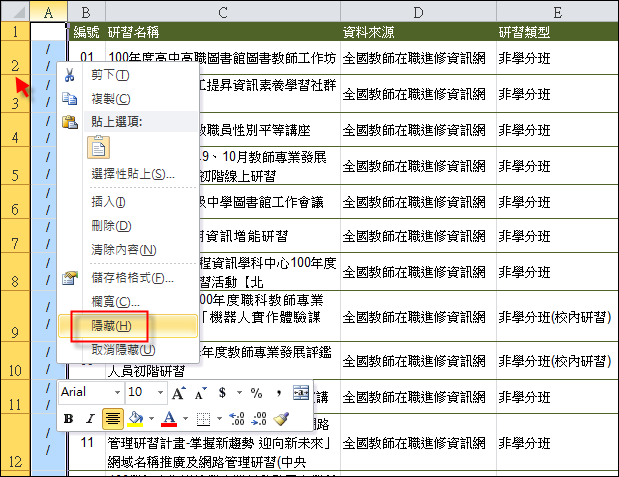
結果如下圖,所有列的最小高度即為二列文字高度。已經看不到只有一列文字高的擁擠現象,多於二列文字高度者也沒有字被蓋到。而且被隱藏的A欄在列印時也不會被印出來,所以不會影響整個表格。
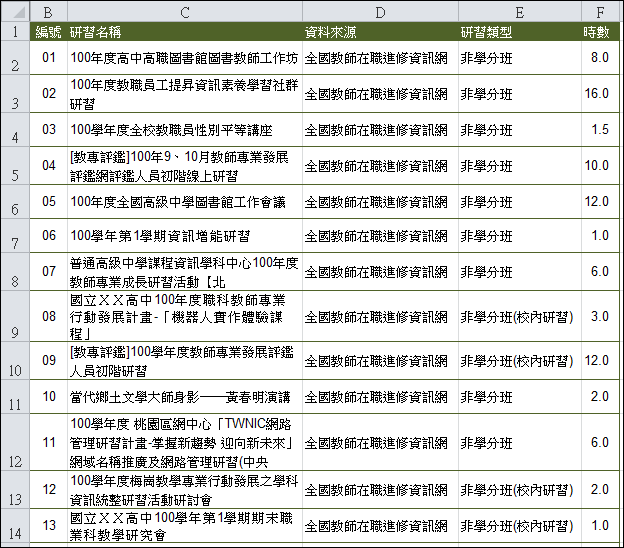
你有更好的解決方案嗎?大家一起來想想…。
全站熱搜


 留言列表
留言列表